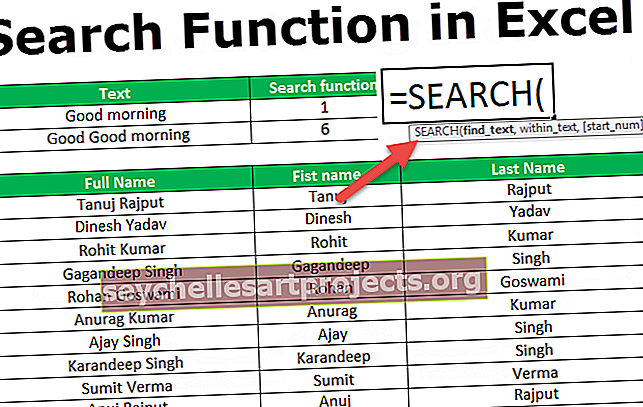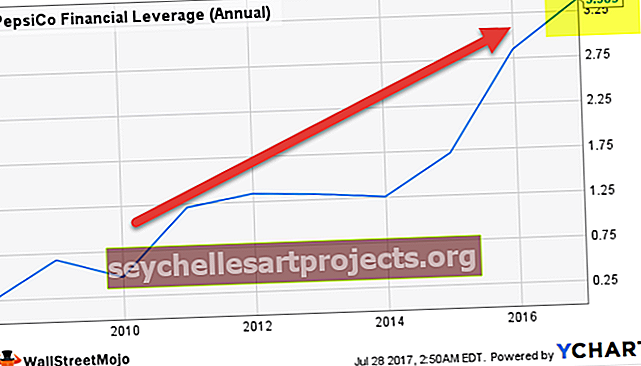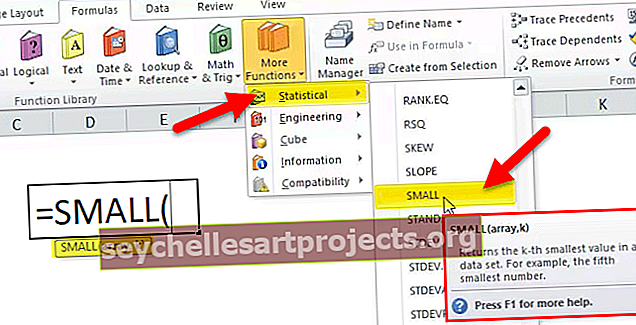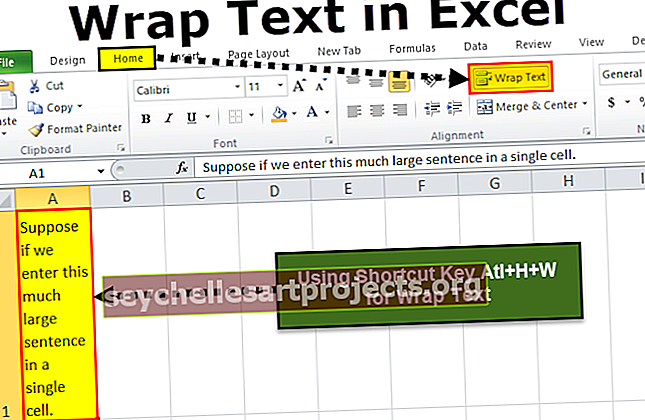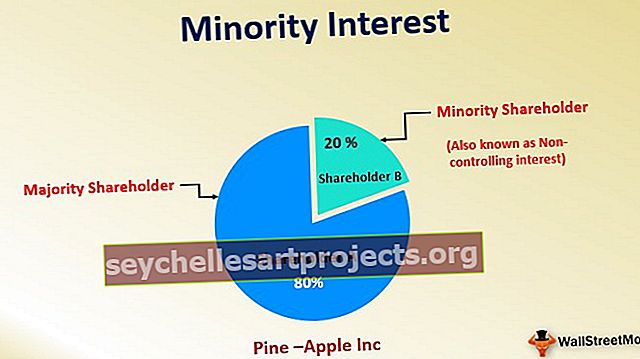Ridade lisamine Excelis kiirklahvide abil (näited samm-sammult)
Otseteeklahvid ridade lisamiseks Excelis
Otsetee Exceli ridade lisamiseks on meil lihtne võti, st Ctrl ja + märk. Kui teie klaviatuuril on klaviatuurist paremal asuv number, saate kasutada klahve Ctrl ja +, kuid kui teil pole numbriklahvi, peate vajutama Exceli otseteeklahvi Ctrl ja Tõstuklahv ja = märk.
Exceli osas on põhikomponentideks lahtrid, read ja veerud. Excelis hästi töötamiseks tuleks neid kolme elementi hästi tunda. Selles artiklis näitame teile üht olulist meetodit ridade lisamiseks kiirklahvide abil.
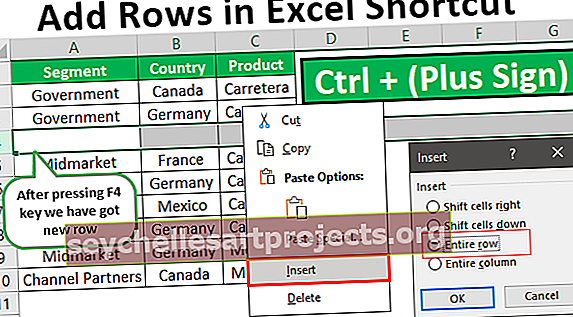
Kuidas Excelis ridu lisada kiirklahvide abil?
Selle ridade lisamise Exceli malli otsetee saate alla laadida siit - otsetee ridade lisamiseks Exceli mallKui töötame MS Exceliga, on üks peamisi ülesandeid ridade ja veergude lisamisel või kustutamisel, seega peaksite nende aspektidega hästi kursis olema ja otsetee on viis edasi liikuda.
Põhjus, miks me räägime otseteedest, on see, et see suurendab tootlikkust ja töökohti tehakse kiiresti kui käsitsi, nii et otseteed on teie Exceli tootlikkuse suurendamise põhielemendid.
Näide 1
Nüüd näite allpool toodud Exceli töölehe andmetest.

- 1. samm: enne uue rea lisamist on üsna oluline teada, kuhu rida peame lisama, oletame, et peame lisama rea pärast 3. rida, siis tuleb kõigepealt valida rida pärast 3. rida.

- 2. samm: paremklõpsake nüüd neljandal real (keskturg) ja valige suvand „ Sisesta ”.

- 3. samm: see näitab allolevat suvandite dialoogiboksi.

On üsna oluline sellest dialoogiboksist „ Lisa “ aru saada . Siin on neli võimalust: „Lahtrite nihutamine paremale, Lahtrite nihutamine alla, Kogu rida, Kogu veerg“.
- 4. samm: praeguseks on meil valitud suvand " Nihuta lahtrid alla ", klõpsake nuppu "Ok" ja vaadake, mis juhtub.

Kuna oleme valinud suvandi „ Nihuta lahtrid allapoole “, on see nihutanud valitud lahtri alla, kuid mitte kogu reale, nii et alati, kui seda toimingut teete, on oluline seda meeles pidada. Kui see jääb märkamatuks, korraldatakse kõik andmed valesti.

- 5. samm: kuna sisestame uue rea kokku, peame valima dialoogiboksis „ Lisa “ suvandi „ Kogu rida “ . Klõpsake nüüd nuppu „Ok”

See nihutab kogu rea andmed allpool olevale reale, lisades valitud rea lahtrisse uue rea.

Nüüd näite, et soovite lisada veel ühe rea, mida ei pea kõiki neid toiminguid uuesti tegema, vaid võite lihtsalt vajutada klahvi F4 , valides rea, mida soovite allpool lükata.

Peate kindlasti mõtlema, kuidas see juhtunud on, see on tingitud funktsiooniklahvist “F4” . See funktsiooniklahv kordab eelmist töölehel tehtud toimingute komplekti.
Näide 2
Eeltoodu võib olla segadusttekitav akna „Lisa” nelja valiku tõttu, nii et näitame teile nüüd lihtsat meetodit. Selle asemel, et valida ainult rea lahter, valige ainult kogu rida.
- 1. samm: kogu rea valimiseks vajutage kiirklahvi Shift + tühikuklahv ja see valib kogu teie rea.
Otseteeklahv terve rea valimiseks:


- Samm 2: Nüüd vajutage kiirklahvi Ctrl & Plus märk ja see lisab teile uue rea, lükates valitud rea allpool olevale reale.
Otseteeklahv uue rea lisamiseks:


- 3. samm: nüüd vajutage sarnaselt funktsiooniklahvi F4, et korrata eelmist Excelis sooritatud toimingut. Nii mitu korda vajutate klahvi F4, mitu korda see teie jaoks uue rea sisestab (kui mõnda muud toimingut pole pärast rea sisestamist tehtud).

Näide # 3
Sisestage rohkem kui üks rida
Mis siis, kui soovite sisestada mitu rida korraga? Me ei saa seda mitu korda teha, kas pole? Niisiis, meil on tehnika ka sellega kokku puutuda.
- 1. samm: Näiteks kui soovite sisestada kolm rida korraga, valige kõigepealt need paljud read.

- 2. samm: nüüd lihtsalt vajutage otseteeklahvi ja vaadake maagiat.

Niipea, kui vajutate otseteeklahvi, on see kõik valitud read alla surunud ja need paljud uued read sisestatakse. Nii saame otseteemeetodeid kasutades ridu lisada oma äranägemise järgi.
Siinkohal meenutavad asjad
- Kiirklahv võib klaviatuuriti erineda, kui klaviatuuril on numbriklahv, siis võime vajutada klahve Ctrl ja pluss või siis on vaja vajutada klahve Ctrl & Shift & Equal.
- Funktsioon F4 kordab eelmist toimingut.
- Enne otseteeklahvi vajutamist võime sisestada nii palju ridu, kui oleme valinud. Kui valite kaks rida, lisatakse kaks rida ja kui olete valinud kolm rida, lisatakse kolm rida, nii see töötab.